
அண்ட்ராய்டு இயங்கும் சாதனங்களின் பெரும்பான்மையான பயனர்கள் Wi-Fi வழியாக இணையத்தில் உட்கார்ந்து கொண்டிருக்கிறார்கள். ஆம், இந்த அம்சம் எப்போதும் சரியாக செயல்படாது - ஸ்மார்ட்போன் அல்லது மாத்திரை Wi-Fi ஐ இணைக்க அல்லது பயன்படுத்த முயற்சிக்கும் போது swinn முடியும். அத்தகைய சந்தர்ப்பங்களில் என்ன செய்ய வேண்டும் என்பதை அறிய கீழே.
Android சாதனங்கள் மற்றும் அவற்றை தீர்க்க வழிகளில் Wi-Fi சிக்கல்கள்
ஸ்மார்ட்போன்கள் அல்லது மாத்திரைகள் பற்றிய Wi-Fi-Communications ஐ சேர்ப்பதன் மூலம் சிக்கல்களின் முக்கிய பிரச்சினை மென்பொருள் சிக்கல்களால் ஏற்படுகிறது. ஒரு வன்பொருள் செயலிழப்பு சாத்தியம், ஆனால் அது மிகவும் அரிதாக உள்ளது. தோல்விகளை தீர்க்கும் முறைகளை கவனியுங்கள்.முறை 1: சாதனத்தை மறுதொடக்கம் செய்யுங்கள்
பலர் போலவே, முதல் பார்வையில், Wi-Fi உடன் சிக்கல் மென்பொருளில் சீரற்ற செயலிழப்பு மூலம் ஏற்படலாம், இது வழக்கமான மறுதொடக்கம் மூலம் சரி செய்யப்படலாம். 90% வழக்குகளில், அது உதவும். இல்லையென்றால் - மேலும் செல்லுங்கள்.
முறை 2: நேரம் மற்றும் தேதி மாற்ற
சில நேரங்களில் Wi-Fi தோல்வி தவறாக அங்கீகரிக்கப்பட்ட நேரம் மற்றும் தேதி அமைப்புகளால் ஏற்படலாம். அவற்றை மாற்றுவதற்கு மாற்றவும் - இது போன்ற ஒரு முறையிலேயே செய்யப்படுகிறது.
- "அமைப்புகள்" க்கு செல்க.
- உருப்படியை "தேதி மற்றும் நேரம்" பார் - ஒரு விதி என, அது பொது அமைப்புகளில் அமைந்துள்ளது.

இந்த தாவலை உள்ளிடவும்.
- அங்கே ஒரு முறை, அது செயலில் இருந்தால் தானாக-ட்யூனிங் தேதி மற்றும் நேரத்தை துண்டிக்க முதல் விஷயம்.
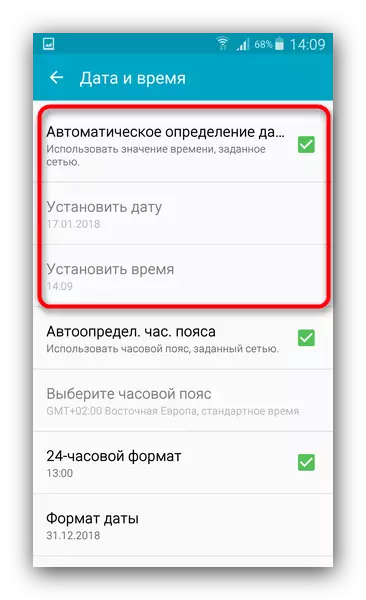
பின்னர் சம்பந்தப்பட்ட உருப்படிகளை கிளிக் செய்வதன் மூலம் தற்போதைய குறிகாட்டிகளை அமைக்கவும்.
- Wi-Fi உடன் இணைக்க முயற்சிக்கவும். இந்த பிரச்சனை முடிவடைந்தால் - இணைப்பு தோல்விகள் இல்லாமல் ஏற்படும்.
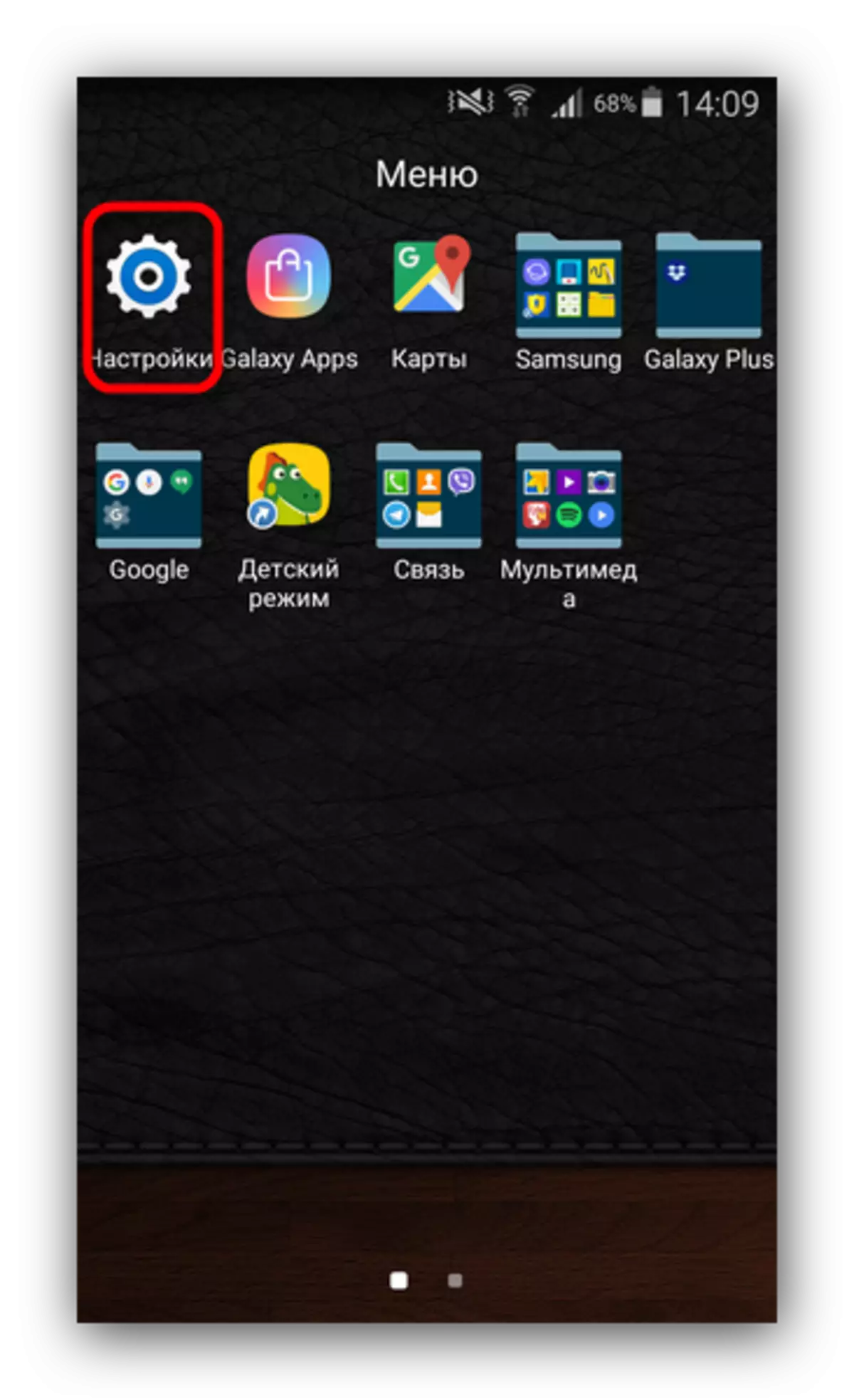
முறை 3: கடவுச்சொல் மேம்படுத்தல்
சரிசெய்தல் ஒரு பொதுவான காரணம் ஸ்மார்ட்போன் அல்லது டேப்லெட் அங்கீகரிக்க முடியவில்லை Wi-Fi நெட்வொர்க் கடவுச்சொல்லை மாற்ற வேண்டும். இந்த விஷயத்தில், பின்வருவனவற்றை செய்ய முயற்சிக்கவும்.
- "அமைப்புகள்" இல் உள்நுழைக, ஆனால் இந்த முறை நெட்வொர்க் இணைப்புகளை குழு பின்பற்றவும், அங்கு நீங்கள் "Wi-Fi" காணலாம்.

இந்த உருப்படிக்கு செல்லுங்கள்.
- இணைக்கப்பட்ட நெட்வொர்க்கைத் தேர்ந்தெடுக்கவும், அதை கிளிக் செய்யவும்.
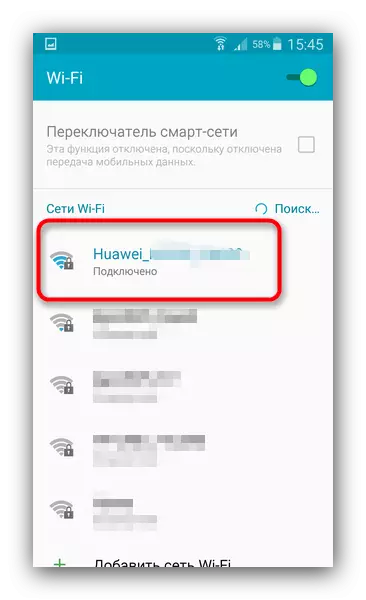
பாப் அப் சாளரத்தில், "மறக்க" அல்லது "நீக்கு" என்பதைக் கிளிக் செய்யவும்.
- இந்த நெட்வொர்க்கைப் பற்றிய குறிப்பு, இந்த முறை மேம்படுத்தப்பட்ட கடவுச்சொல்லை அறிமுகப்படுத்துகிறது.
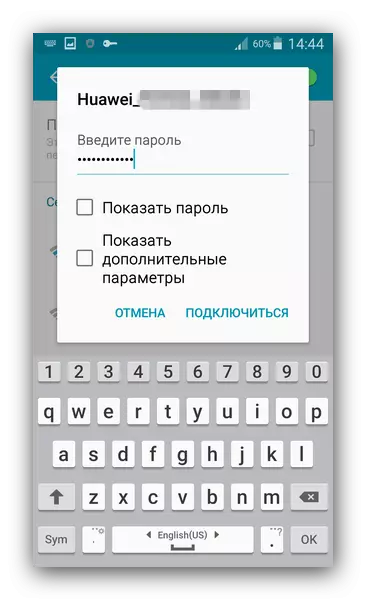
பிரச்சனை அகற்றப்பட வேண்டும்.
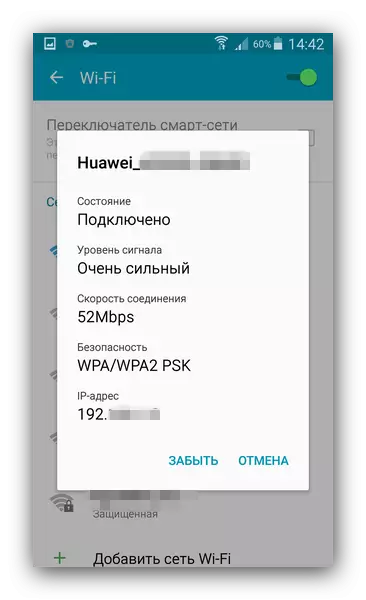
இந்த நடவடிக்கைகள் செயலற்றதாக மாறிவிட்டால்? அடுத்த வழியில் செல்லுங்கள்.
முறை 4: ரூட்டரை பிரதிபலிக்கும்
தொலைபேசி அல்லது மாத்திரை மீது Wi-Fi உடன் பிரச்சினைகள் அடிக்கடி காரணங்கள் தவறான திசைவி அமைப்புகள் உள்ளன: ஆதரிக்கப்படாத வகை பாதுகாப்பு அல்லது தொடர்பாடல் நெறிமுறை, தவறான சேனல் அல்லது SSID அடையாளங்காட்டி அங்கீகரிப்பில் தவறான வகை. திசைவி சரியான சரிசெய்தல் ஒரு உதாரணம் கீழே உள்ள பொருள் கற்று கொள்ள முடியும்.மேலும் வாசிக்க: அண்ட்ராய்டு தொலைபேசி Wi-Fi இணைக்க முடியாது என்றால் என்ன செய்ய வேண்டும்
இது இந்த கட்டுரைகளால் மிதமிஞ்சியதாக இருக்காது.
மேலும் காண்க:
ரூட்டரை அமைத்தல்
ஒரு மடிக்கணினி இருந்து விநியோகம் Wi-Fi திட்டங்கள் திட்டங்கள்
ஒரு மடிக்கணினி இருந்து Wi-Fi ரன்
முறை 5: வைரஸ் தொற்று அகற்றுதல்
பெரும்பாலும், பல்வேறு வகையான அண்ட்ராய்டு பிரச்சினைகள் காரணமாக வைரஸ் தொற்று இருக்கலாம். Wi-Fi உடன் பிரச்சினைகள் கூடுதலாக, மற்ற அறிகுறிகள் காணப்படுகின்றன (திடீரென்று எதிர்பாராத இடங்களில் விளம்பரம் எழும், சாதனம் "அதன் சொந்த வாழ்க்கை வாழ்கிறது", மறைந்துவிடும் அல்லது எதிர் தெரியாத பயன்பாடுகளை தோன்றுகிறது) - நீங்கள் ஒரு மாறிவிட்டதாக இருக்கலாம் தீம்பொருள் பாதிக்கப்பட்டவர்.
இந்த துரதிர்ஷ்டத்தை சமாளிக்க மிகவும் எளிது - வைரஸ் தடுப்பு நிறுவ மற்றும் டிஜிட்டல் "புண்கள்" அமைப்பு ஸ்கேன். ஒரு விதியாக, மிகவும் கூடுதலான தீர்வுகள் தொற்றுநோயை அடையாளம் காணலாம் மற்றும் அகற்றலாம்.
முறை 6: தொழிற்சாலை மீட்டமை
பயனர் ரூட் நிறுவப்பட்டிருப்பதாக இருக்கலாம், கணினி பகிர்வுக்கு அணுகல் மற்றும் கணினி கோப்புகளில் ஏதோ கெட்டது. அல்லது முன்பு குறிப்பிட்டுள்ளபடி, வைரஸ் கணினிக்கு சரி தீங்கு விளைவிக்கும். இந்த வழக்கில், அது "கனரக பீரங்கி" பயன்படுத்த வேண்டும் - தொழிற்சாலை அமைப்புகளுக்கு மீட்டமைக்க. நிரல் சிக்கல்களில் பெரும்பாலானவை தொழிற்சாலை நிலைமையை மீட்டெடுப்பது, எனினும், நீங்கள் பெரும்பாலும் உள்நாட்டு ஓட்டத்தில் சேமிக்கப்படும் தரவை இழக்க நேரிடும்.முறை 7: ஒளிரும்
Wi-Fi இலிருந்து சிக்கல்கள் தொழிற்சாலை அமைப்புகளை சரிசெய்யாத கணினியில் அதிக சிக்கலான பிரச்சினைகளால் ஏற்படலாம். குறிப்பாக இதேபோன்ற பிரச்சனை விருப்ப (மூன்றாம் தரப்பு) firmware பண்பு ஆகும். உண்மையில் Wi-Fi தொகுதி இயக்கி தனியுரிமையாகும், மற்றும் உற்பத்தியாளர் தங்கள் மூல குறியீட்டை உற்பத்தி செய்யவில்லை, எனவே ஒரு குறிப்பிட்ட சாதனத்தில் எப்போதும் பணிபுரியும் வகையில் தனிப்பயனாக்கங்களை தனிப்பயனாக்கலாம்.
கூடுதலாக, அடுத்த மேம்படுத்தல் ஒரு சிக்கல் குறியீட்டைக் கொண்டிருக்கும் போது, சிக்கல் உத்தியோகபூர்வ மென்பொருள் மீது சிக்கல் ஏற்படலாம். மற்றும் முதல், மற்றும் இரண்டாவது வழக்கில், சிறந்த வழி சாதனம் ஒளிரும்.
முறை 8: சேவை மையத்திற்கு வருகை
பிரச்சினைகள் அரிதான மற்றும் விரும்பத்தகாத காரணம் தகவல்தொடர்பு தொகுதிகளில் குறைபாடுகள் உள்ளன. மேலே உள்ள வழிமுறைகளில் எதுவும் சிக்கலை தீர்க்க உதவுவதாக இந்த சீரமைப்பு பெரும்பாலும் அதிகமாக உள்ளது. ஒருவேளை நீங்கள் ஒரு குறைபாடுள்ள மாதிரி கிடைத்துவிட்டது அல்லது சாதனம் தாக்கத்தை ஏற்படுத்தும் அல்லது தண்ணீருடன் தொடர்புகொள்வதற்கு சேதம் ஏற்பட்டது. ஒரு வழி அல்லது மற்றொரு, நிபுணர்கள் ஒரு பயணம் இல்லாமல் செய்ய வேண்டாம்.
அண்ட்ராய்டு இயங்கும் சாதனத்தில் Wi-Fi வேலை சிக்கலை சரிசெய்ய அனைத்து வழிகளையும் நாங்கள் பார்த்தோம். அவர்கள் உங்களுக்கு உதவுவார்கள் என்று நாங்கள் நம்புகிறோம்.
